Win10显示器输入不支持怎么办
来源:www.uzhuangji.cn 发布时间:2018-03-23 13:15
电脑显示器有时候会坏掉,因此我们会换成新的,但是每次一换新的,电脑就提示显示器输入不支持,那么当你遇到显示器输入不支持怎么办呢?不知道的朋友赶紧来看看小编整理的Win10显示器输入不支持的解决方法吧!
Win10显示器输入不支持的解决方法
1、点击鼠标右击【显示设置】。
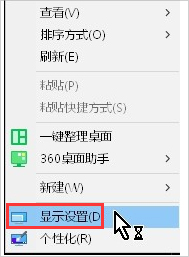
2、点击【高级显示设置】。
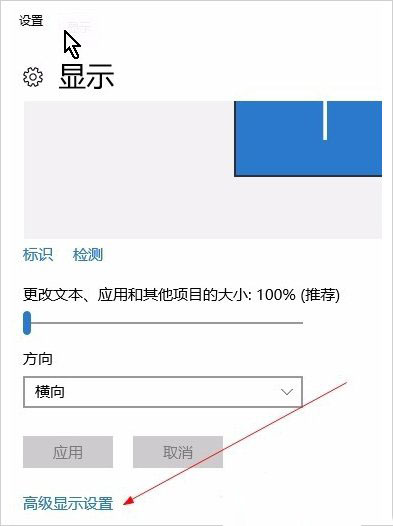
3、点击【显示适配器属性】。
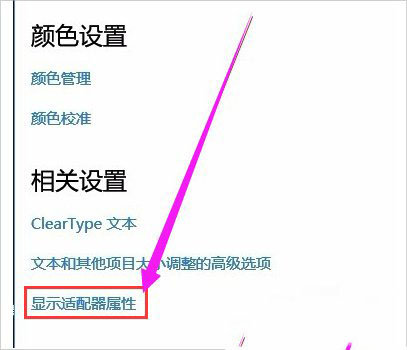
4、点击【监视器】。
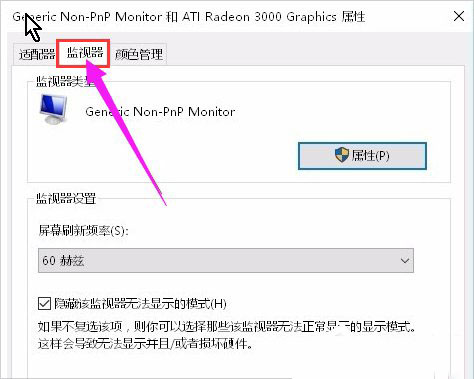
5、修改赫兹为60就可以了,点击保存确认。
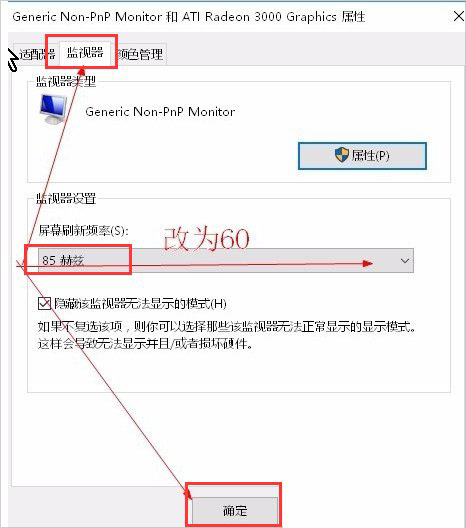
以上就是Win10显示器输入不支持的解决方法了,我们只需要依次打开显示设置——高级显示设置——显示适配器属性——监视器,最后改成60赫兹确定就可以了。
推荐阅读
"电脑TPM是什么意思"
- win11系统怎么安装 win11系统安装方法介绍 2021-07-30
- win11升级怎么绕过TPM win11 TPM开启 2021-07-30
- win7系统运行慢怎么办 系统运行慢解决教程分享 2021-07-30
- win7系统宽带连接错误代码651怎么办 系统宽带连接错误代码651解决教程分享 2021-07-28
win7系统怎么查看系统资源占用情况 查看系统资源占用情况教程分享
- win7系统怎么更换鼠标指针 系统更换鼠标指针教程分享 2021-07-26
- win7系统怎么修改任务栏预览窗口 系统修改任务栏预览窗口操作教程分享 2021-07-26
- win7系统运行速度慢怎么办 系统运行速度慢解决教程分享 2021-03-17
- win7系统怎么清理任务栏图标 系统清理任务栏图标教程分享 2021-03-17
u装机下载
更多-
 u装机怎样一键制作u盘启动盘
u装机怎样一键制作u盘启动盘软件大小:358 MB
-
 u装机超级u盘启动制作工具UEFI版7.3下载
u装机超级u盘启动制作工具UEFI版7.3下载软件大小:490 MB
-
 u装机一键u盘装ghost XP系统详细图文教程
u装机一键u盘装ghost XP系统详细图文教程软件大小:358 MB
-
 u装机装机工具在线安装工具下载
u装机装机工具在线安装工具下载软件大小:3.03 MB










